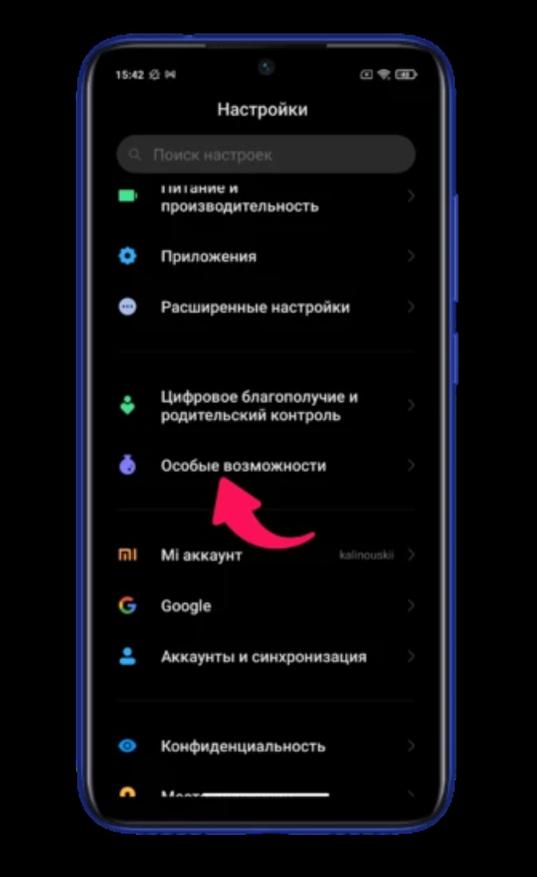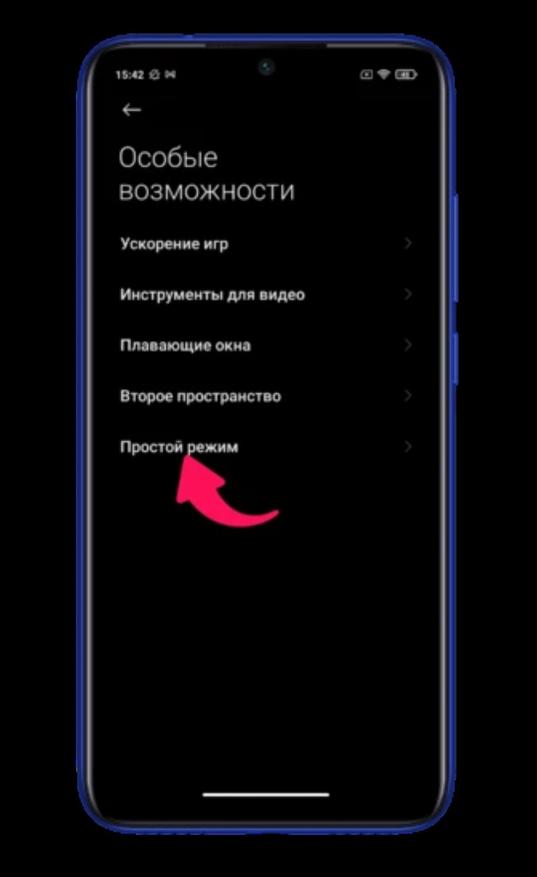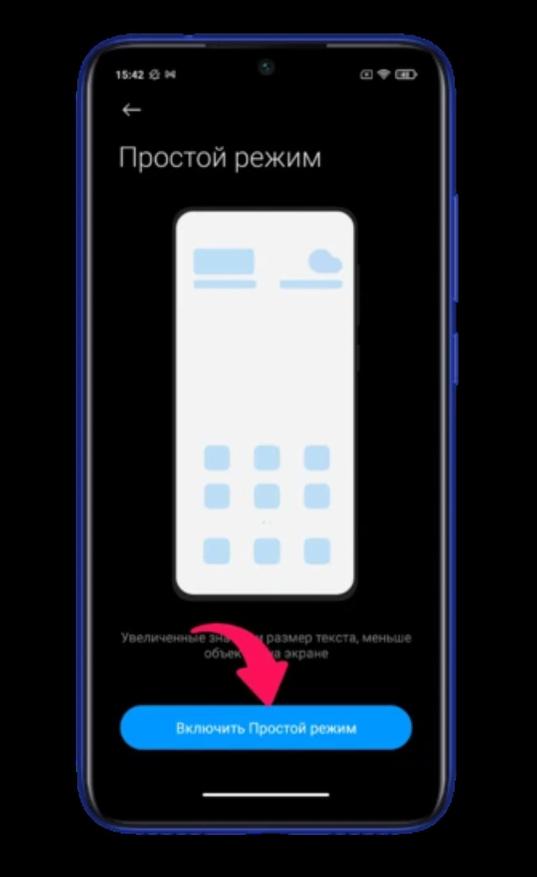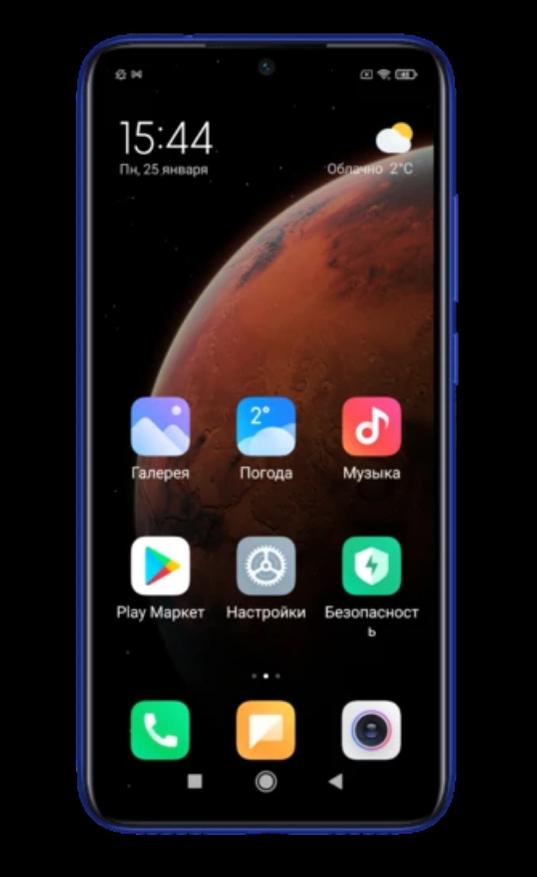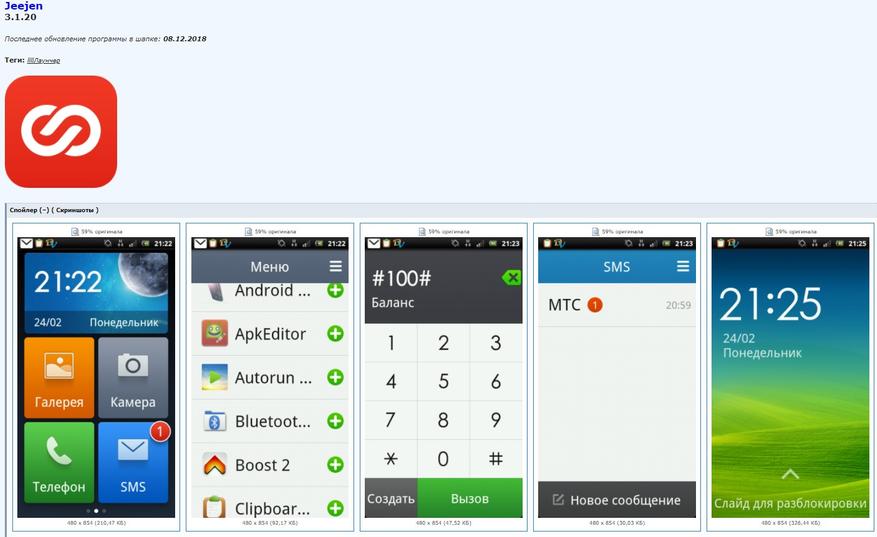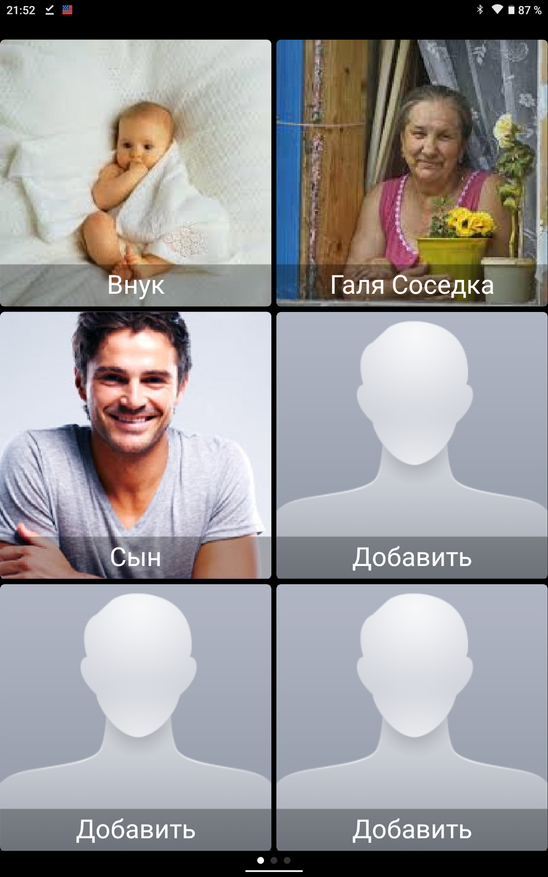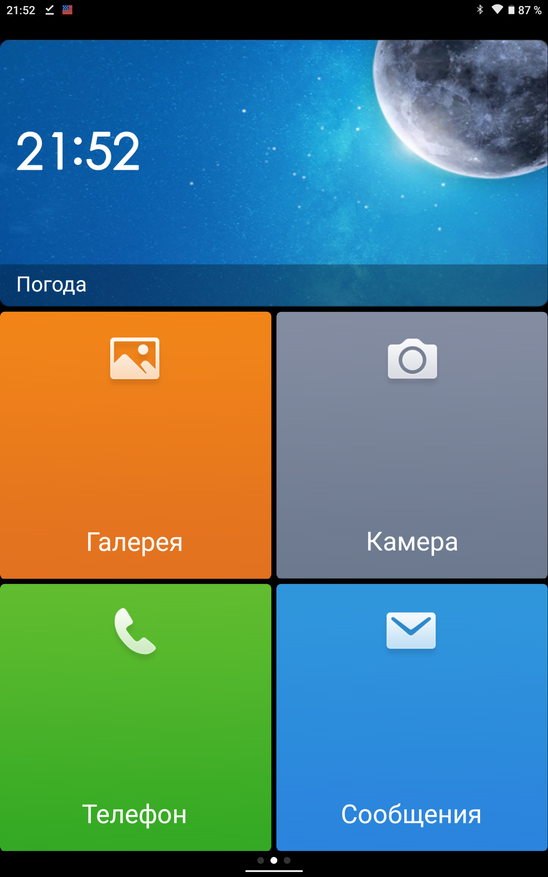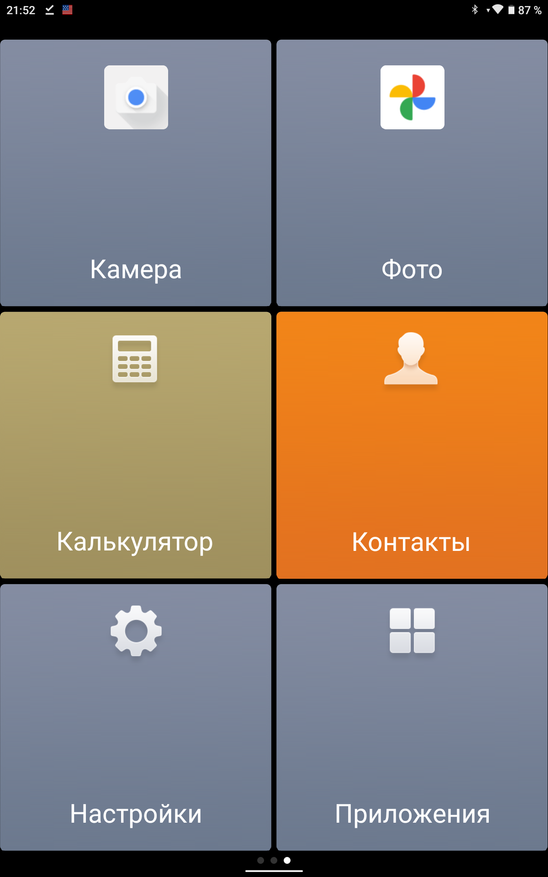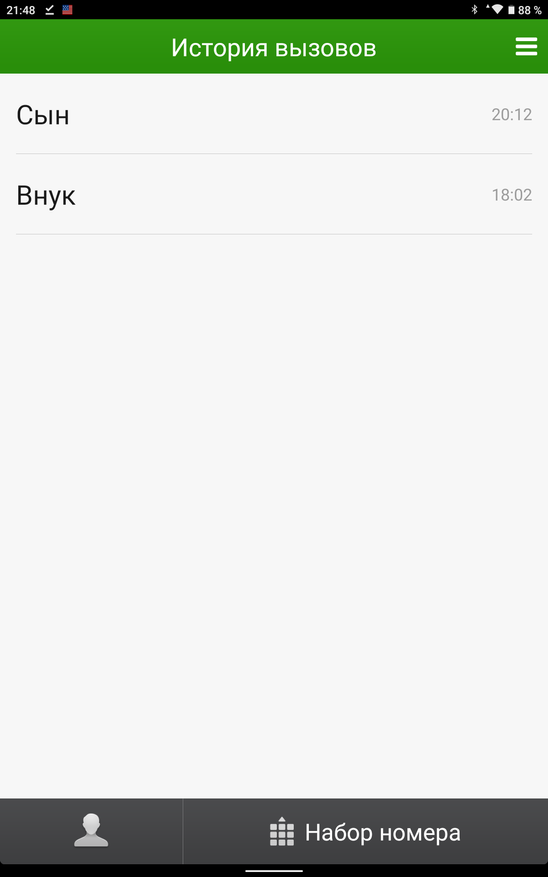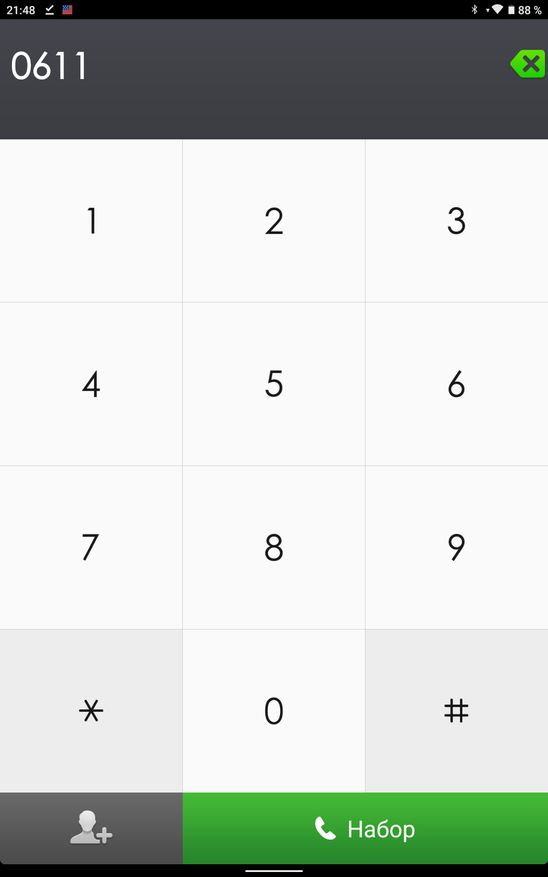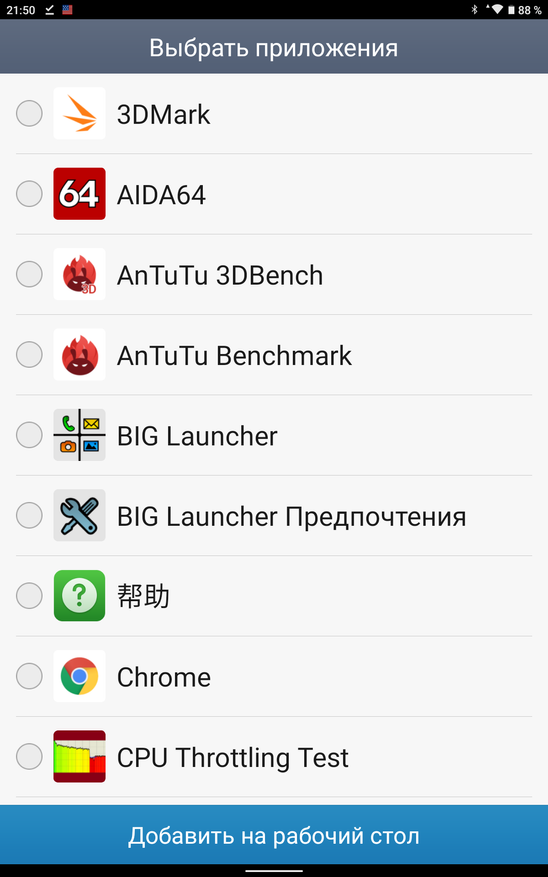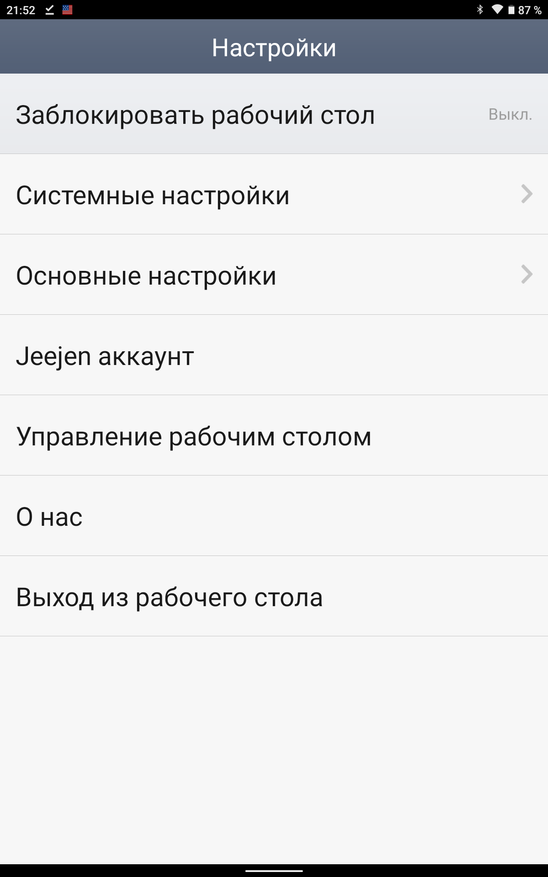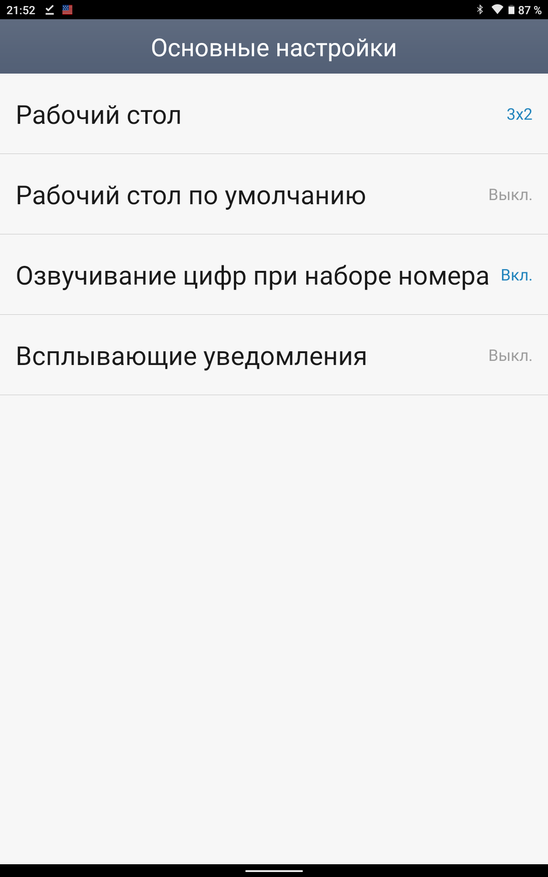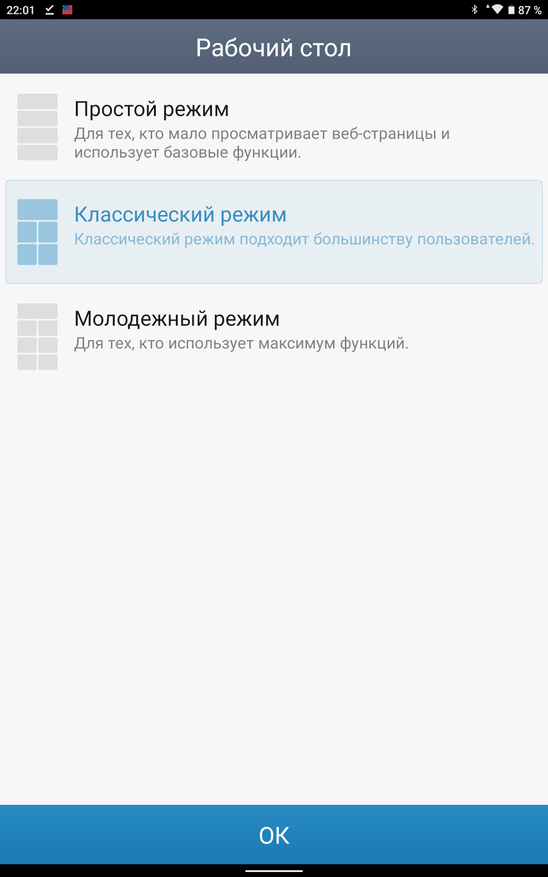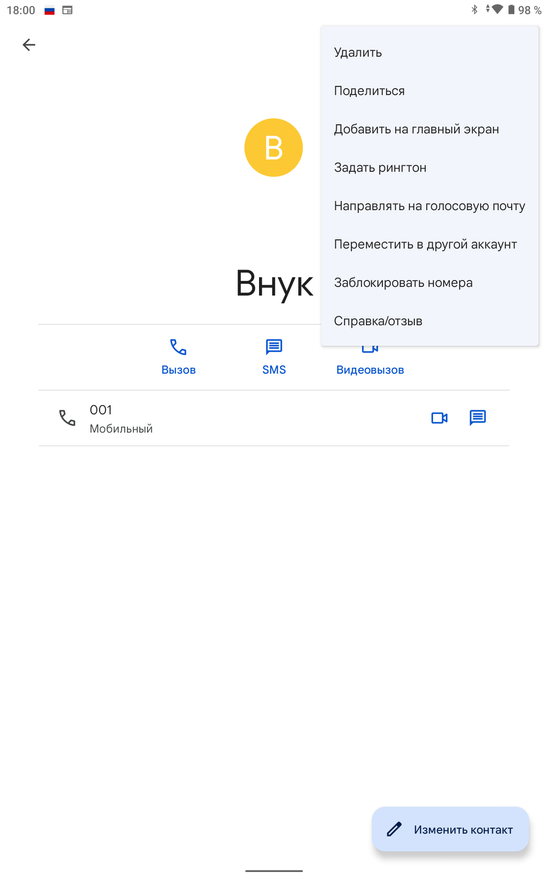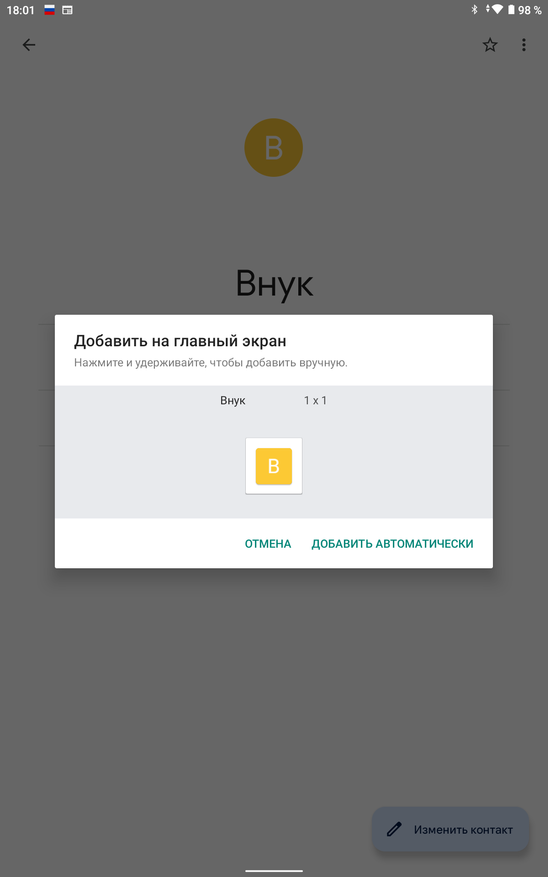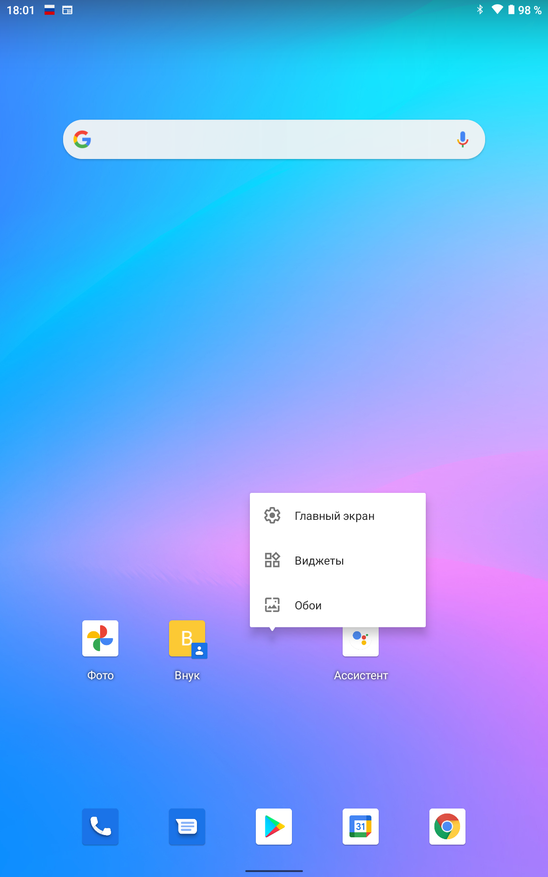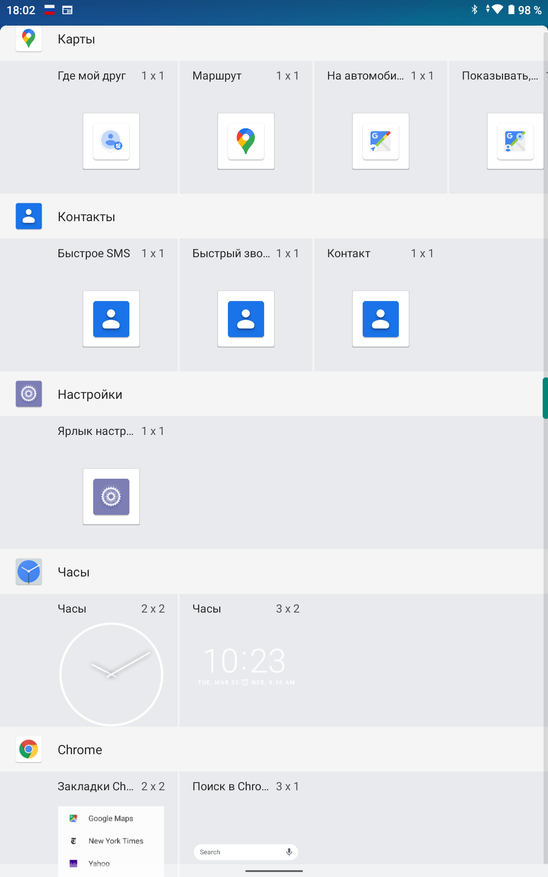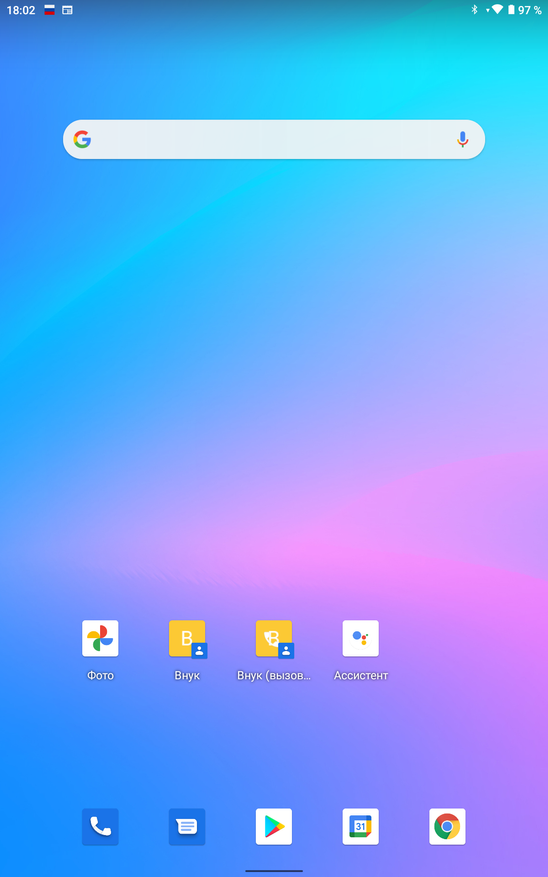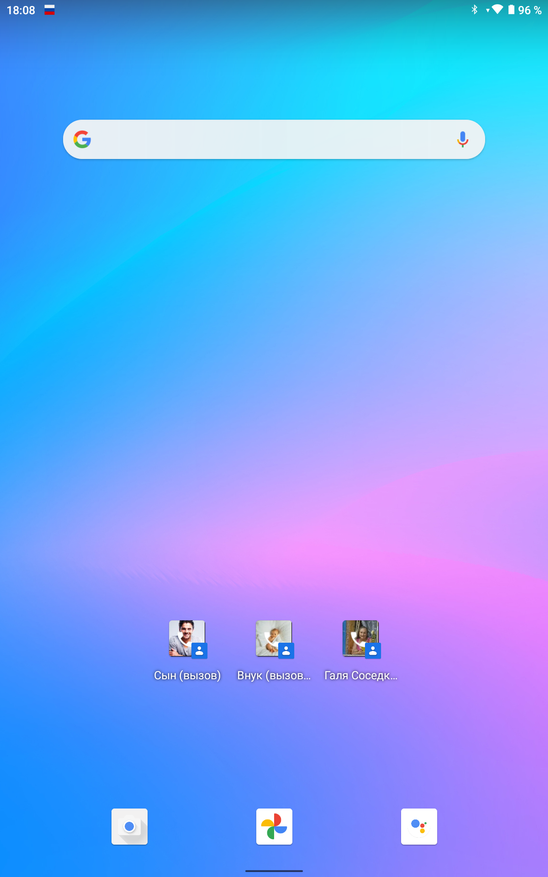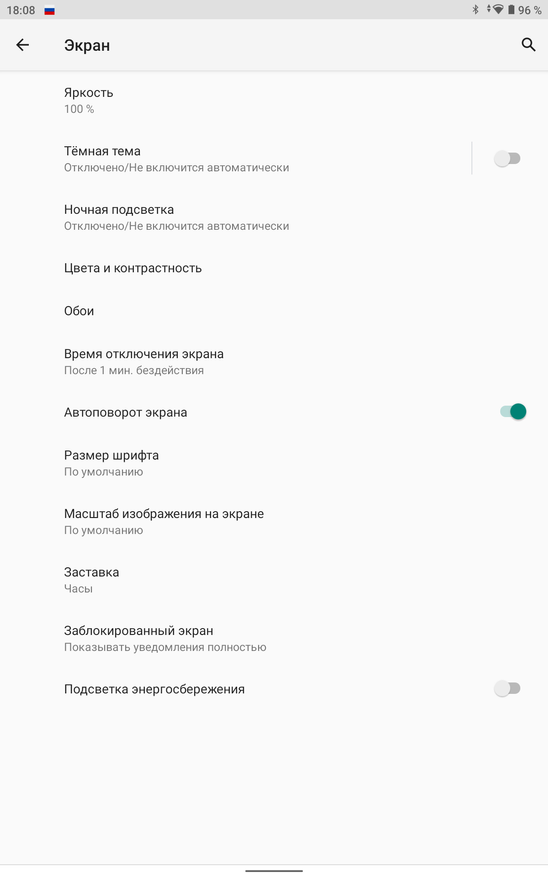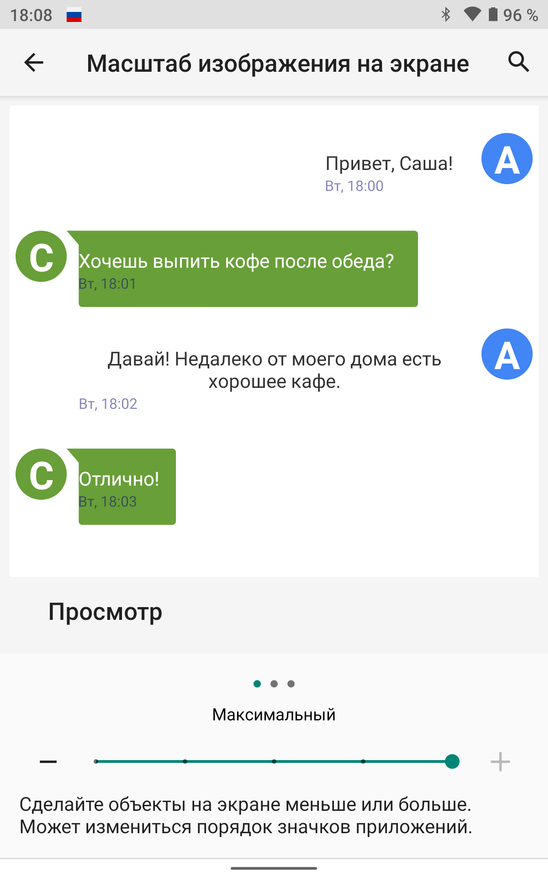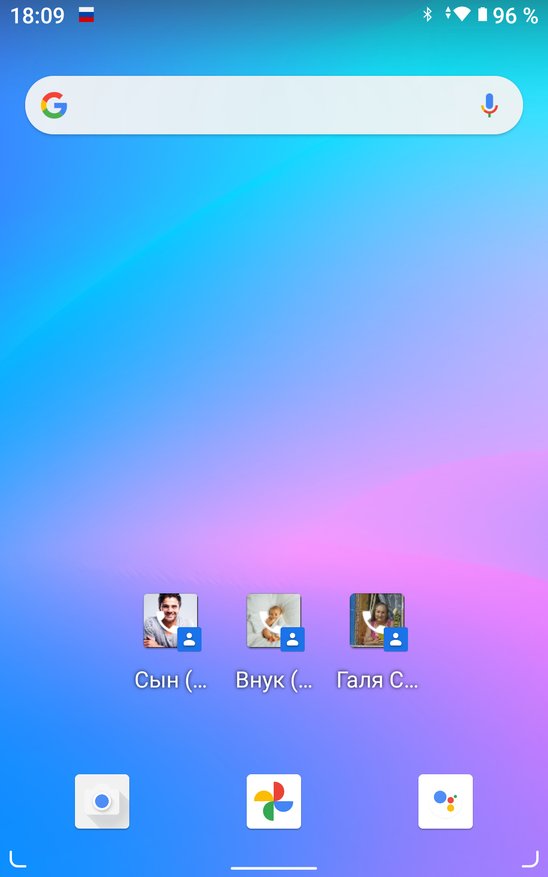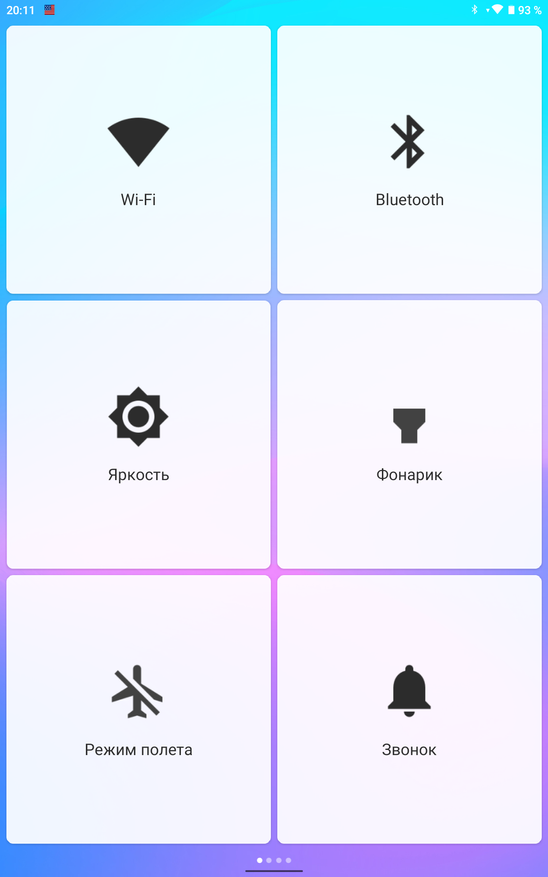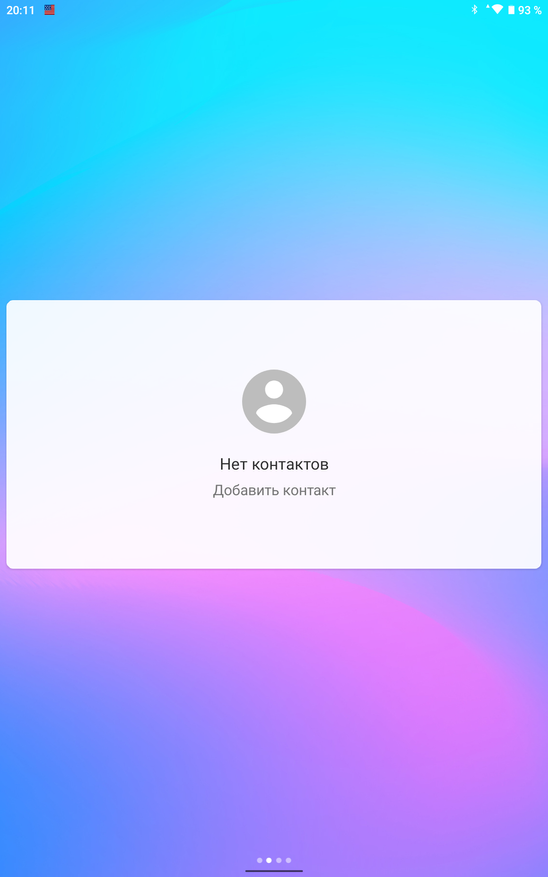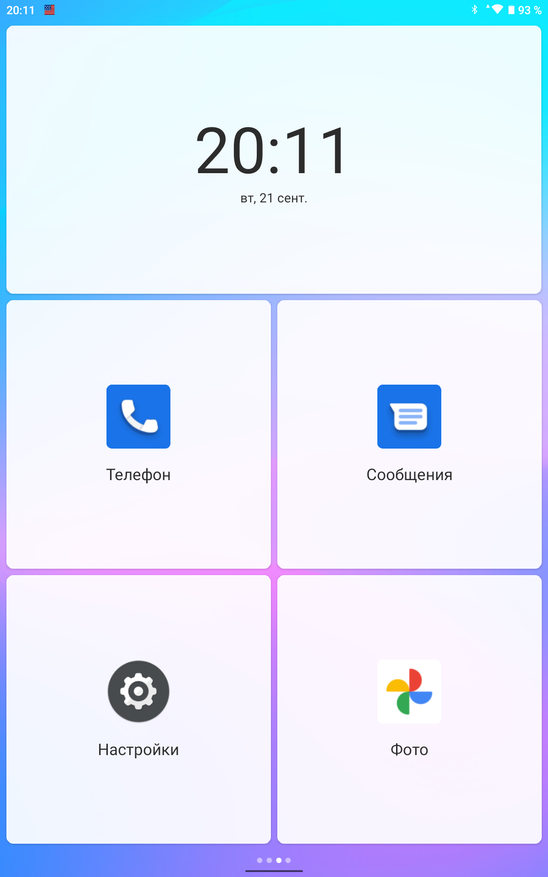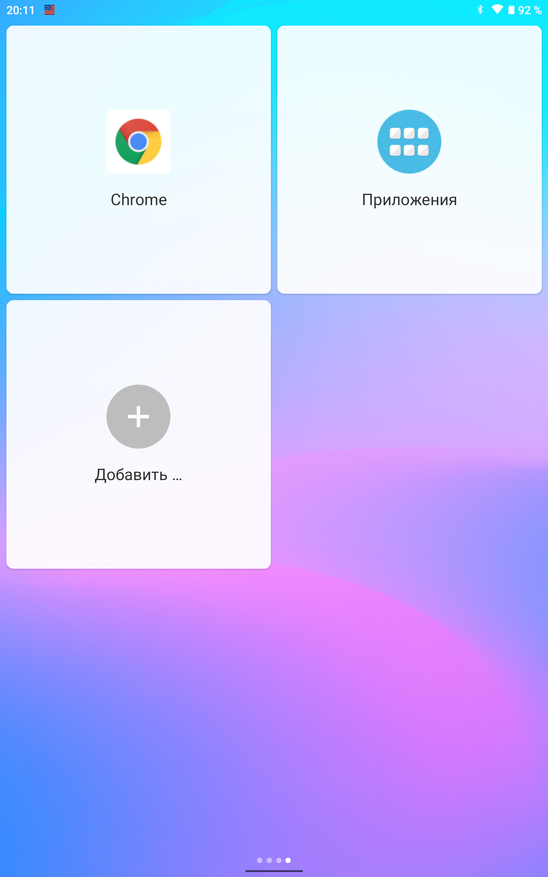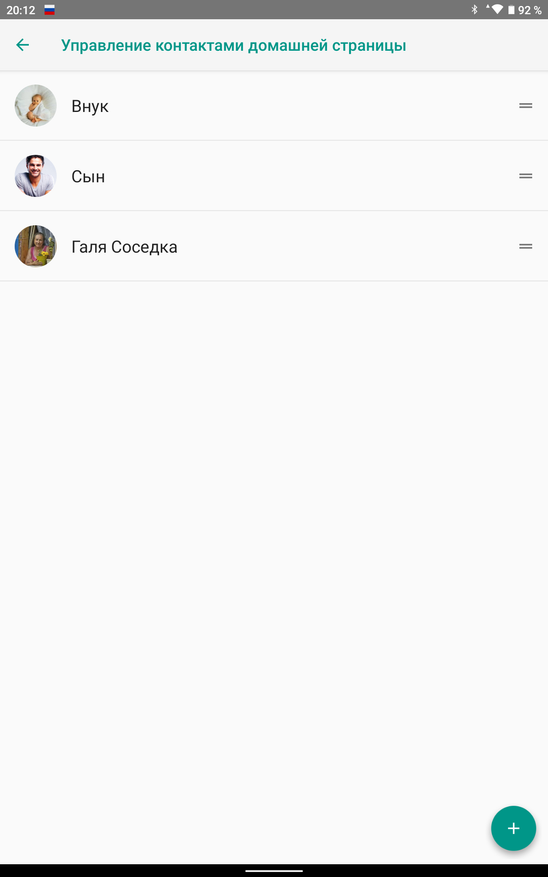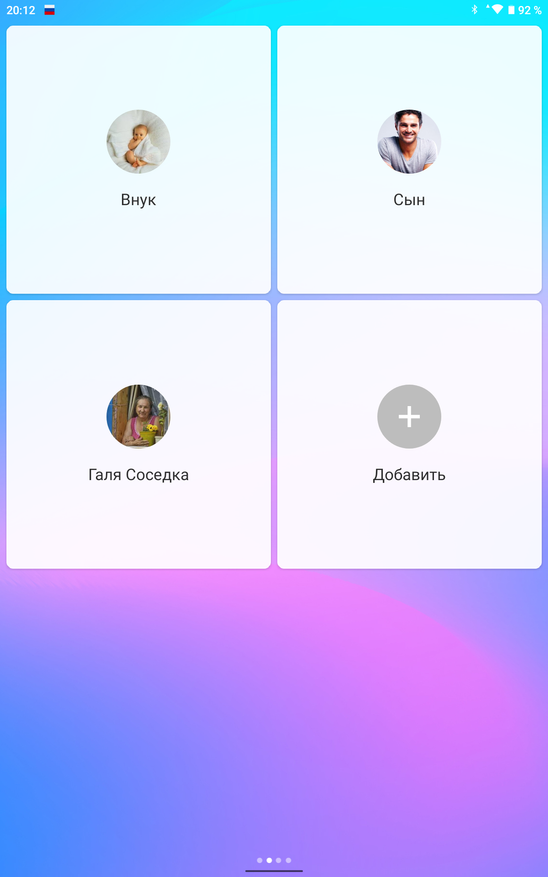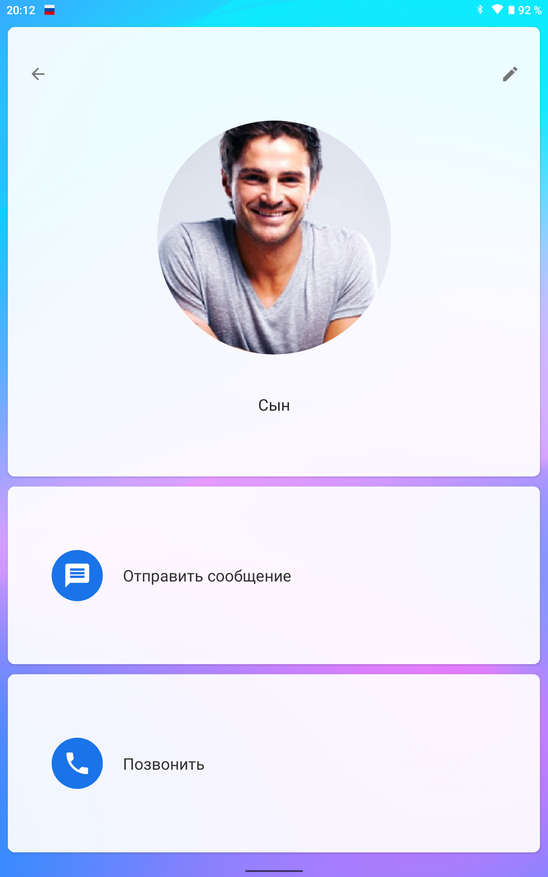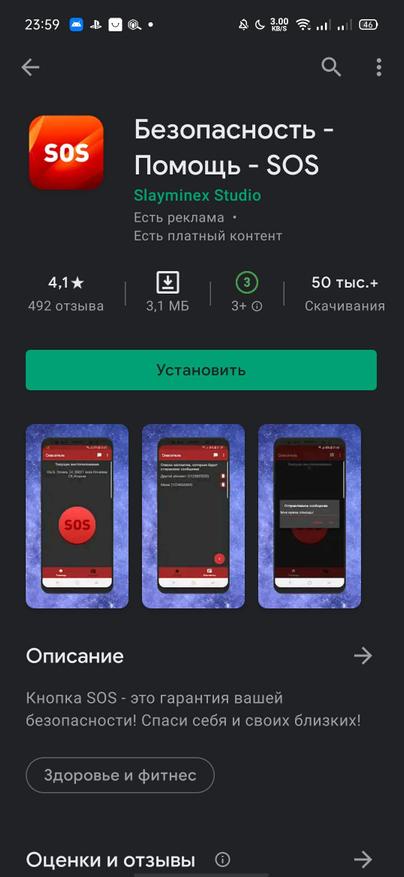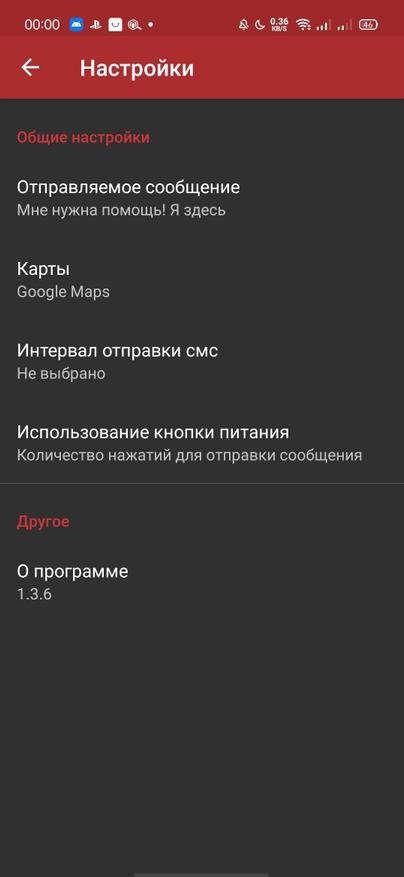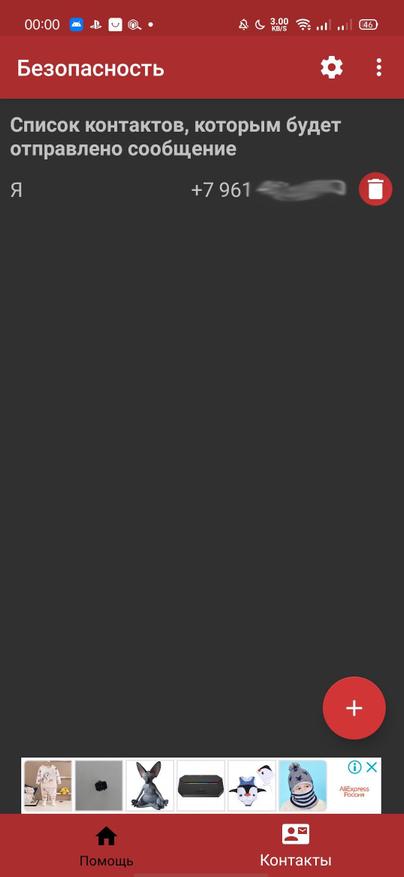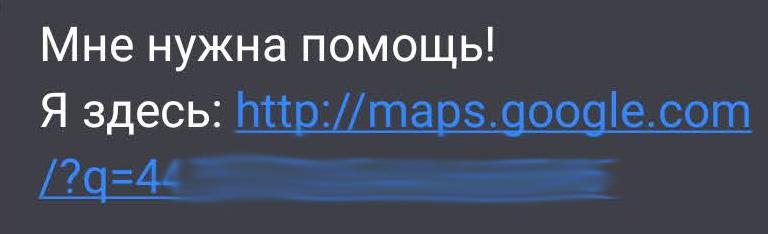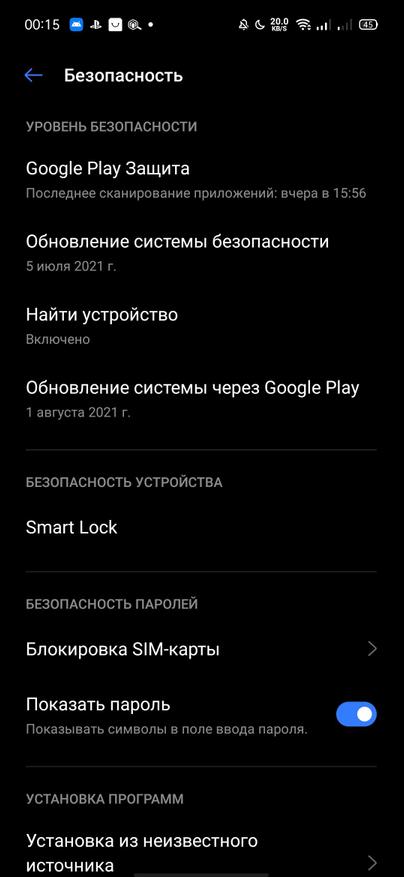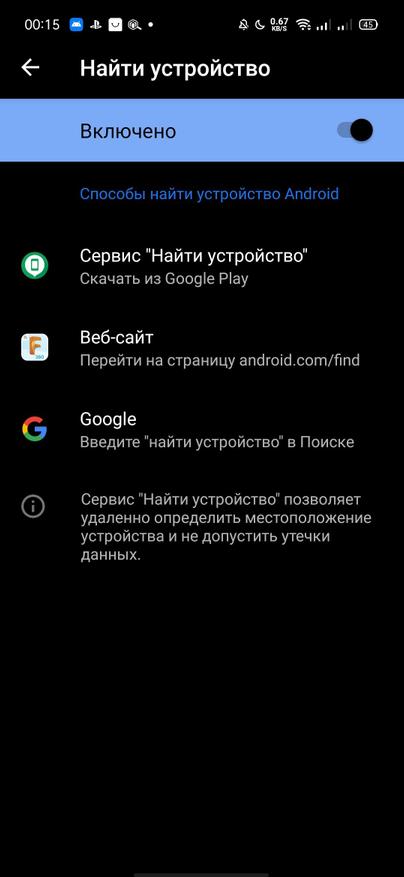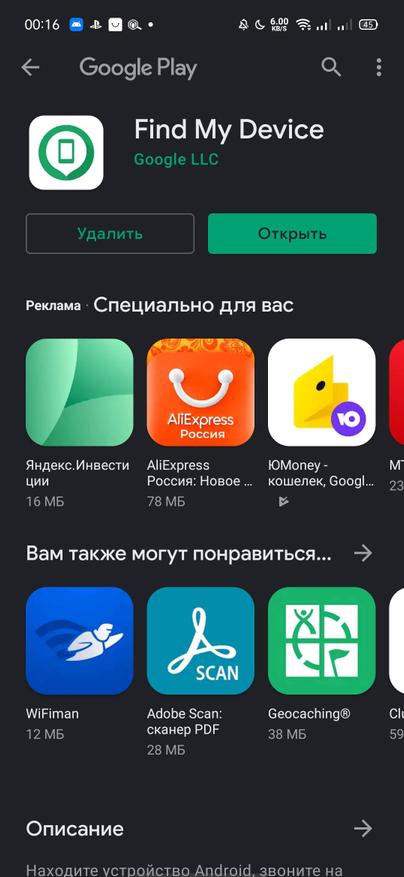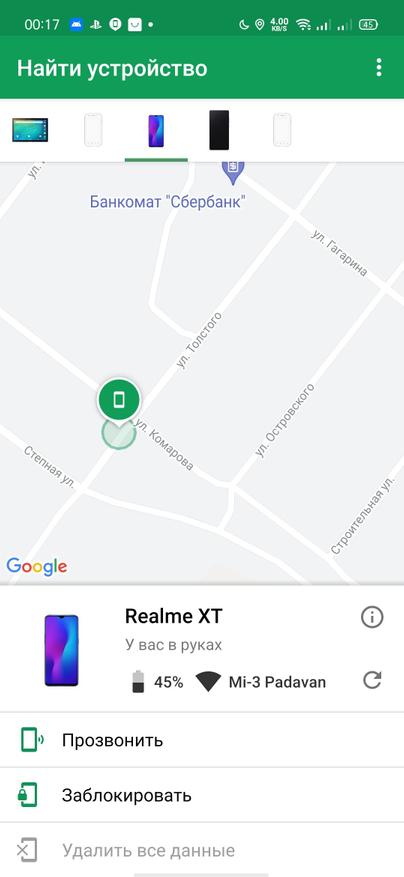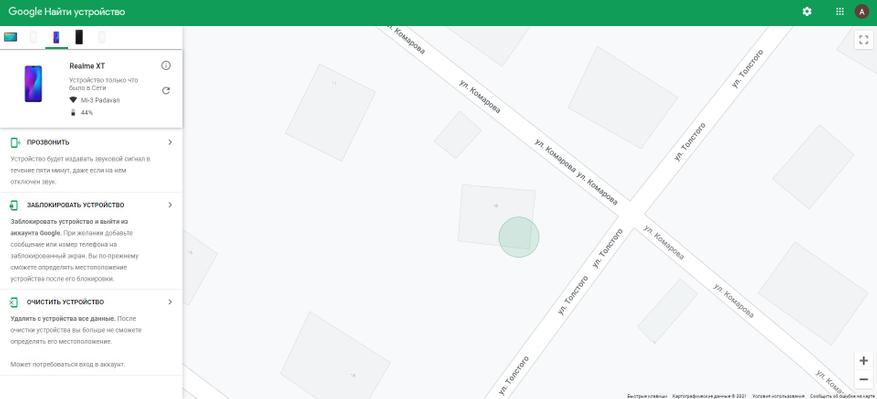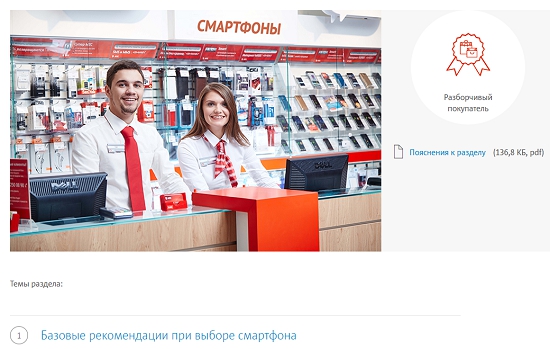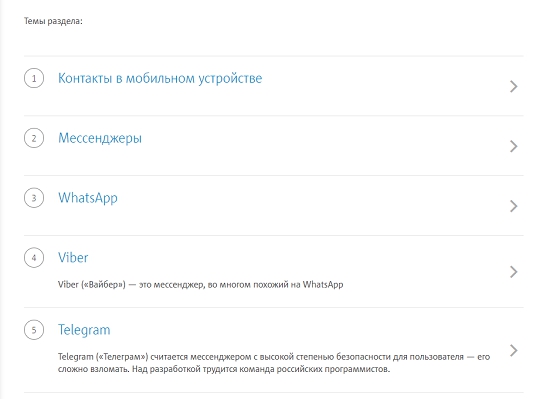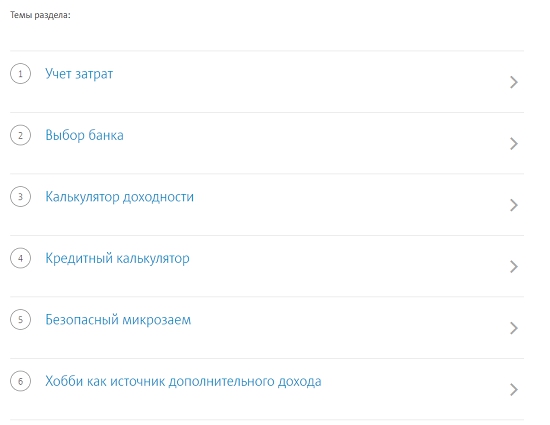Смартфон уже давно стал верным спутником человека. Его используют для общения с семьей, друзьями и коллегами в мессенджерах, делятся историями из своей жизни в социальных сетях, смотрят ролики и слушают музыку, используют для управления умным домом, а иногда и работают. Многие ценят смартфоны за огромный набор возможностей, но эта особенность подобных гаджетов может сыграть против пожилых людей, не привыкших к современным технологиям.
Они могут растеряться в обилии возможностей смартфона, его сложном и разветвленном интерфейсе, банально испугаться сделать что-нибудь не так и сломать дорогую игрушку. И сегодня мы расскажем, как избежать этого, предложив несколько лайфхаков, которые помогут облегчить использование смартфона пожилыми людьми.
Сразу оговоримся, что на рынке уже давно есть целая категория так называемых бабушкофонов. Но их возможности зачастую сильно урезаны, а единственное достоинство таких гаджетов, на наш взгляд, это большие кнопки и, возможно, отдельная клавиша SOS для вызова помощи. При должном подходе любой современный смартфон сможет предложить такие же функции, при этом позволив пожилым общаться в мессенджерах и пользоваться остальными благами цивилизации.
1 Поработайте над шрифтом
Зрение многих пожилых людей оставляет желать лучшего, а их пальцы не привыкли нажимать маленькие иконки. Поэтому первое, что вам стоит сделать — увеличить шрифт интерфейса и масштаб сетки на домашнем экране смартфона. Так на экране можно будет расположить меньше иконок приложений, но их размеры окажутся больше, а шрифт крупнее.
Настройки шрифта лучше всего найти, вбив это слово в поисковую строку смартфона, но обычно они размещаются в разделе «Дисплей» -> «Размер и стиль шрифта».
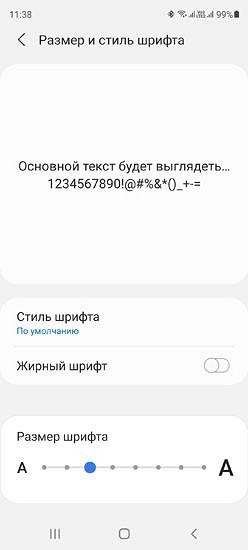
Что до масштаба сетки, то его можно изменить в разделе «Главный экран» -> «Сетка главного экрана». Хотя конкретный путь будет зависеть от модели вашего смартфона, поэтому мы, опять же, советуем воспользоваться поиском по слову «сетка».
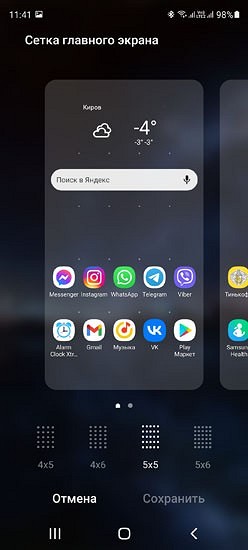
2 Установите и настройте подходящую клавиатуру
Дефолтные клавиатуры смартфонов часто не отличаются особой эргономичностью, заставляя ошибаться даже молодежь. Чего уж говорит о пожилых людях. Лучшими вариантами здесь станут Gboard или Microsoft SwiftKey. Обе клавиатуры предлагают эффективный алгоритм предугадывания ввода с богатым словарем. Но самое главное в том, что они позволяют регулировать размер клавиатуры, а чем больше клавиши — тем проще и быстрее пожилой человек будет набирать текст.
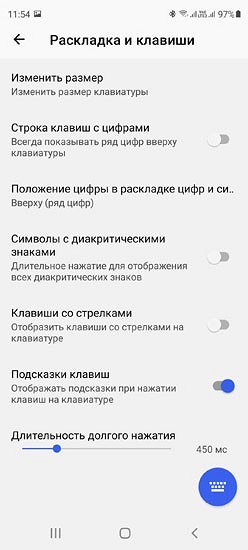
Для этого войдите в настройки клавиатуры и выберите там опцию «Изменить размер». Здесь же, кстати, можно изменить ее раскладку.
3 Избавьтесь от лишних приложений
Удалите со смартфона все лишние приложения или, как минимум, уберите их иконки с рабочего стола. Они не принесут никакой пользы и лишь запутают пожилого человека. Ну а когда он начнет осваиваться с интерфейсом смартфона, вы сможете обучить его работе с новыми программами, постепенно расширяя их арсенал. Главное не форсировать события.
4 Упростите доступ к информации
Это, пожалуй, один из самых важных моментов, который нужно продумать особенно тщательно.
- Сохраните в браузере вкладки с самыми интересными пожилому человеку сайтами для того, чтобы он мог перейти на них всего в два клика: запуск браузера и тап на нужной вкладке
- Перенесите самые важные контакты на домашний экран смартфона. Если человек только начинает осваивать смартфон, у него могут возникнуть сложности даже с запуском меню контактов. Поэтому нужно сделать все, чтобы он смог позвонить близким максимально просто и быстро.
5 Заблокируйте иконки на главном экране
Часто бывает так, что неумелые тапы переносят размещенные на домашнем экране иконки в другое место, на другой экран или вовсе удаляют их с экрана. Чтобы избежать этого подержите палец на экране несколько секунд, выберите в выпадающем меню пункт «Настройки», а в нем переключите ползунок напротив пункта «Блокирование главного экрана» в положение «Вкл». Таким образом, вы заблокируете все размещенные там иконки приложений от удаления или перемещения в другое место.
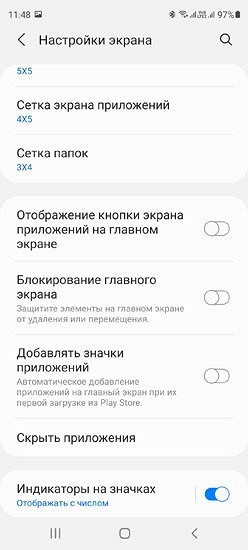
6 Не злоупотребляйте голосовым помощником
Многочисленные лайфхаки в интернете часто советуют активно использовать голосовой помощник, но это может стать палкой о двух концах. Пожилые люди часто не могут верно сформулировать команду, а современные ассистенты все еще не настолько умны, чтобы понимать обычную разговорную речь.
Впрочем, если это не ваш случай, то голосовой ассистент действительно может оказаться очень полезен. Ведь вместо того, чтобы запускать браузер и переходить по нужной вкладке человеку будет достаточно сказать «Покажи погоду в Москве на завтра», и смартфон сам откроет прогноз погоды. Также просто можно открыть список контактов или сразу позвонить нужному человеку, написать сообщение и запустить любую программу.
7 Научите человека думать
Многие пользователи обучают своих пожилых родственников работе со смартфоном по шаблону: нажми это, потом зайди туда и т.д. Но это в корне неверный подход, который может сработать лишь на первых порах и принесет немало вреда в будущем. В первую очередь, пожилого человека нужно научить думать и читать подсказки, которые дает смартфон. Рассказать ему, что если под иконкой есть надпись «Контакты», нажатие на нее даст их посмотреть, а для того, чтобы пообщаться с близкими, нужно найти мессенджер под названием «Telegram» или «WhatsApp». Нужно читать подсказки в самих программах и следовать им.
Это банальнейший совет, но именно нежелание читать подсказки и думать логически, помноженное на боязнь сломать смартфон одним лишним нажатием, и остается главной причиной тех трудностей, которые испытывают пожилые люди при работе со смартфоном.
Читайте также
- Как разблокировать телефон, если забыл пароль: 6 способов
- Как перенести данные с Android на Android: 7 способов для разных устройств
Редактор направлений «Компьютерное железо» и «Технологии»
Для работы проектов iXBT.com нужны файлы cookie и сервисы аналитики.
Продолжая посещать сайты проектов вы соглашаетесь с нашей
Политикой в отношении файлов cookie
Многим пенсионерам довольно сложно разбираться в современных гаджетах. В случае с кнопочным телефоном еще можно запомнить две кнопки для принятия и сброса вызова, но вот сенсорные модели слишком запутанные — одно неосторожное нажатие и устройство меняется до неузнаваемости. Не так давно я пытался приучить свою бабушку к смартфону, вот решил поделиться своим опытом настройки для максимального упрощения его эксплуатации
Содержание
- Активация встроенного режима при его наличии
- Настройка смартфона на чистом Android
- Сторонние приложения
Активация встроенного режима при его наличии
В телефонах некоторых производителей упрощенный режим уже имеется в настройках, например, у xiaomi. Для активации нужно войти в «Настройки» — «Особые возможности» — «Простой режим». Шрифт и размер значков будет увеличен, а в карусели рабочего стола слева появится раздел добавления избранных контактов для быстрого вызова. Такой вид появился в MIUI 9, видимо пошли по стопам Samsung и MEIZU
А вот до «девятки» было лучше(как на превью). Гугл сказал, что вернуть старый интерфейс можно, но придется качать установочный файл вручную. Ссылки на 4пда скорее всего потрут, так что ищите по названию Jeejen
Как по мне, плитка практичнее для людей с низкой чувствительностью пальцев. На экране слева находятся выбранные контакты, на среднем часы, звонилка и галерея с камерой. Правее расположены приложения, кстати, во многих моделях от Huawei упрощенный режим выглядит очень похоже.
Интерфейс звонилки так же меняется, выводится простенький список вызовов и крупная клавиатура для набора номера. Во время дозвона переключается на классический интерфейс. Приложения можно добавлять без ограничения, но умаешься листать по 6 штук на экране
Хотя в основных настройках можно немного изменить интерфейс, в «Молодежном» режиме на экране вмещается 8 плиток, но они становятся меньше размером
Настройка смартфона на чистом Android
Но что же делать если стоит «голая» операционка от гугла, в которой не предусмотрено упрощенного режима? Ну, вид как в MIUI 9 можно без проблем настроить вручную. Ссылки на контакты создаются через соответствующее меню, но тап по ярлыку будет открывать меню контакта, откуда можно как позвонить, так и написать смс или перейти в сторонний мессенджер. Для вызова по одному нажатию лучше пользоваться виджетами. Удерживаем палец в пустом месте пока не появится всплывающее меню и выбираем пункт «Виджеты»
Ищем раздел контакты, перетаскиваем в нужное место виджет «Быстрый звонок» и выбираем контакт. Если в профиле есть фото, оно автоматически подгрузится. Убираем все лишние ярлыки с рабочего стола, я оставил камеру и гуглофото, чтобы можно было посматривать общие альбомы
Далее нужно войти в настройки экрана и увеличить до максимума размер шрифта с масштабом экрана, после этого читаемость станет лучше
Сторонние приложения
Никто не запрещает установить лаунчер Jeejen на любой телефон, а не только на xiaomi. В маркете есть аналог, называется Simple Mode. Они очень похожи внешне, здесь есть дополнительный экран слева с ярлыками быстрых настроек, которые не каждому нужны, да и в мелочах он все же не такой удобный
Контакты добавляются аналогично, но при нажатии вылазит выбор: звонить или писать СМС, что не очень практично, т.к. сообщениями мало кто пользуется, а необходимость лишний раз тыкать по экрану может запутать человека. Звонилка при нажатии ярлыка «телефон» вылазит встроенная, так что до установки лаунчера не помешает увеличить масштаб текста. По умолчанию открывается журнал вызовов, а не список контактов, что уже неплохо
Я всё же остановился на лаунчере Jeejen, единственное чего ему не хватает, это отдельной кнопки «SOS«, при нажатии на которую отправляется сообщение с координатами и просьбой помочь на заранее выбранные номера близких людей, как это реализовано в платных версиях похожих программ, например в BIG Launcher. Но никто не мешает скачать отдельно программу и вывести ярлык на нее в меню справа, либо на классический рабочий стол. Я установил первое попавшееся приложение в маркете и оно оказалось вполне работоспособным. В настройках можно поправить шаблон сообщения, выбрать предпочитаемые карты и настроить отправку после многократного нажатия кнопки включения. Во вкладке «Контакты» добавляются люди для рассылки, на главной странице в случае успешного обнаружения местоположения отображается текущая локация
Через несколько секунд получил сообщение со ссылкой, после нажатия на которую открылись гуглокарты и отметили нужную точку
Ну и не лишним будет активировать возможность поиска телефона. Для этого нужно зайти в «Настройки» — «Безопасность» — «Найти устройство«. Переводим ползунок в положение «Включено«, скачиваем приложение «Find My Device«, либо переходим в браузере по этой ссылке. Входим аккаунт, к которому привязано устройство и можем отслеживать его в режиме реального времени, а так же при необходимости активировать звуковой сигнал в нем. Уже несколько раз таким образом находил потерянный телефон, т.к. динамик в этом режиме орет на полной громкости даже если включен беззвучный режим
Так выглядит страница в браузере
Ну вот наверное и всё — лишнее убрали, нужное сгруппировали, увеличив в размере, добавили «тревожную кнопку» и активировали трекер на случай если человек внезапно перестанет выходить на связь. Получилось удобно и функционально, один общий альбом в гугл фото чего стоит — только за последний год в нем несколько сотен семейных фотографий накопилось, так что всегда есть чем заняться если заскучаешь.
Если есть другие более простые или удобные решения, которые вам больше понравились — поделитесь ими в комментариях.
Технический директор «Лайв Тайпинг» Денис Визигин научил свою 79-летнюю бабушку пользоваться смартфоном. Теперь она может общаться с родственниками и друзьями из разных городов и не чувствовать себя одинокой во время самоизоляции. Денис рассказал, как найти подход к пожилому человеку и помочь ему разобраться в современных технологиях.
Как все началось
Моя бабушка 30 лет работала на радиозаводе, а после выхода на пенсию ездила на дачу. Потом ее здоровье ухудшилось, поэтому участок пришлось продать. С тех пор она много сидит дома и ходит только в магазин или к врачу.
Новый образ жизни дался ей тяжело, бабушке было скучно, она говорила, что хочет пробовать что-то новое, но инструментов, чтобы развлечь себя, у нее не было.
Однажды мы подумали, что было бы здорово поддерживать связь с ней, когда мы путешествуем, показывать фотографии, чтобы бабушка смогла смотреть на мир хотя бы нашими глазами.
Тогда мы решили подарить ей смартфон. Она пользуется им около пяти месяцев и говорит, что даже не думала, что с помощью одного маленького устройства можно делать столько интересного: найти старых друзей, общаться с близкими, смотреть полезные видео.
Пока что бабушка не понимает многих вещей, поэтому раз в неделю я приезжаю к ней, чтобы ответить на вопросы и научить ее чему-нибудь новому.
Вот как выглядел процесс обучения.
Ставим цель
Обучать стариков современным технологиям сложно, вы будете раздражаться и натыкаться на возражения. Чтобы не сдаться, нужно четко понимать, для чего вам это.
Бабушка видела, как с помощью интернета окружающие быстро получают информацию, общаются и пользуются услугами. Ей было одиноко из-за того, что технологии проходят мимо нее и хотелось пользоваться ими наравне со всеми.
Я замечал, что все новое вызывает у нее эмоции. Например, однажды мы вместе заехали в KFC, и бабушку впечатлила курица, которая была приготовлена абсолютно не так, как она привыкла. За всю жизнь она мало где была, сейчас ей было бы интересно поехать в настоящее путешествие, но не позволяет здоровье. Мне хотелось дать ей инструмент, который поможет смотреть на мир новыми способами.
Теперь я благодарен прошлому себе: мы можем общаться даже в самоизоляции и не подвергать бабушку опасности.
Определяем интересы
Из разговоров с бабушкой я определил, чего ей хочется, и составил карту интересов.
Первый интерес — общение. Бабушке было грустно, что друзей и знакомых становится все меньше, люди уходят, круг общения сужается. Нужно было помочь ей восстановить старые связи.
Второй момент — советы по здоровью, которые помогают искать новые способы облегчить боль.
Еще один интерес — развлечения. Бабушка слушает музыку, смотрит видео с рецептами.
Выбираем устройство
Старикам важен тактильный контакт. Они привыкли использовать механические кнопки, поэтому полностью сенсорный телефон будет для них неудобным и странным. Моя бабушка пользуется iPhone 6S, у которого есть одна большая «физическая» кнопка.
Готовим смартфон
Перед тем, как подарить смартфон пожилому человеку, сделайте все возможное, чтобы он не чувствовал себя глупым. Большая часть гаджетов и приложений плохо адаптируются под такую аудиторию, поэтому все, что можно сделать, — постараться снизить риск ошибок.
Старикам сложно делать свайпы, их пальцы не привыкли к клавиатуре, они медленно печатают, плохо попадают по мелким кнопкам и пугаются неожиданных пушей. Важно все это учесть и настроить смартфон так, чтобы человек мог легко найти нужные приложения и меньше перемещался между экранами.
Вот что нужно сделать:
- Убрать все экраны, кроме основного.
- Избавиться от приложений, которыми человек не будет пользоваться.
- Максимально увеличить шрифты.
- Удалить все клавиатуры, кроме русской.
- Убрать эмодзи.
- Отключить уведомления.
- Убрать экран ввода пин-кода.
Выбираем приложения
Дальше я подобрал приложения, которые будут отвечать бабушкиным интересам и потребностям.
Мессенджеры
Сначала я надеялся, что бабушка будет переписываться в Telegram со мной, с моим отцом и с одной из своих подруг. Еще я думал, что в чатах мы сможем объяснять ей, как пользоваться телефоном и приложениями.
В итоге все получилось не так. Бабушке сложно печатать, она делает это медленно, поэтому весь смысл мессенджера теряется: быстро обмениваться сообщениями не получается, чтобы решить какой-то вопрос, нам проще созвониться.
Зато бабушка полюбила видеозвонки в WhatsApp, ей нравится видеть собеседника.
Одно время я пытался использовать стикеры, но бабушка не понимает, зачем они нужны и не может считывать их значение.
Сейчас я использую Telegram, чтобы отправлять фотографии из поездок, а еще пишу в нем инструкции. Когда мы купили бабушке ее первый кнопочный телефон, я написал, как им пользоваться, в тетрадке. С iPhone я решил так не делать, поэтому все подсказки хранятся в чате.
«Одноклассники»
Потом я зарегистрировал бабушку в «Одноклассниках» и помог ей найти первые контакты. Это были родственники и друзья, которые разъехались по другим городам и с которыми она давно не общалась. Оказалось, что у нее много социальных связей, с помощью интернета она смогла их восстановить и получила новые возможности для общения.
В «Одноклассниках» пенсионеру намного веселее, чем в мессенджерах. Судя по моим наблюдениям, пожилые люди используют социальные сети иначе, чем мы. Им неинтересно много переписываться, но при этом они любят «социальные поглаживания». В «Одноклассниках» есть механики, которые отвечают этому требованию.
Подарки
Пожилые люди любят поздравлять с праздниками всех друзей, родственников и знакомых. В «Одноклассниках» это учли, там есть подарки — красивые картинки, к которым можно добавлять текст и музыку.
Бабушку это покорило, она начала дарить подарки всем подряд, сначала ограничивалась бесплатными, а потом начала использовать платные.
Сейчас я трачу 200–300 рублей в месяц, чтобы бабушка могла покупать подарки в «Одноклассниках». К сожалению, иногда в соцсети можно наткнуться на неочевидную механику. На 8 Марта она случайно потратила большую сумму, потому что на общей странице с подарками не было цены, чтобы увидеть ее, нужно было нажать на саму картинку.
Чтобы такое не повторялось и бабушка тратила деньги осознанно, я рассказываю, как устроены социальные сети, хочу, чтобы она понимала, за что и почему платит. Я объясняю, что ей специально показывают самую красивую и дорогую картинку, чтобы спровоцировать покупку. Когда я рассказываю что-то о поведении в соцсетях, она слушает с любопытством и удивляется, узнавая в этом себя.
Лента
С появлением друзей сформировалась новостная лента. Со временем бабушка сама научилась просматривать ее и ставить классы постам, которые ей близки.
Еще в ленте стали появляться рекомендации со списком возможных друзей. Теперь ей не нужен поиск, чтобы самостоятельно добавлять новые контакты.
YouTube
Этот сервис хорошо подходит для развлечений. Бабушка слушает музыку, ищет рецепты и смотрит каналы с лайфхаками про здоровье.
Сначала я хотел заинтересовать ее либеральными СМИ и посоветовал посмотреть «Намедни». Получилось не очень. Старикам сложно передвигать ползунки, поэтому перемотать видео — непростая задача.
Первый раз бабушка посмотрела половину 40-минутной серии и устала, потом она включила программу сначала и посмотрела минут 30. Так происходило несколько раз, потому что бабушка не знала, как работает ползунок. К тому же она привыкла к формату телевидения, поэтому смотреть видео без перемотки было для нее нормально.
Тогда мы поступили по-другому. Бабушка сказала, что ей интересно, а я показал, как вбивать в поиск самые простые запросы, например «выпечка». Мы сделали несколько запросов, и теперь для ее аккаунта работают рекомендации, которыми она пользуется чаще поиска.
У бабушки есть собственный аккаунт, в котором указан возраст. На основе этого алгоритмы фильтруют контент. А чтобы избавиться от рекламы, я купил семейную подписку.
До появления подписки я учил бабушку избегать рекламы — просто посоветовал нажимать на большую кнопку iPhone и закрывать приложение, если на экране появилась реклама.
Онлайн-банк
Деньги от продажи дачи мы разместили на депозите. Я установил на смартфон онлайн-банк и бабушка может наблюдать, как на счет капают проценты.
Еще ей удобно следить за тем, как начисляется пенсия, теперь она сразу знает, что деньги пришли.
Теперь хочу научить ее оплачивать квитанции. Недавно мы вместе заплатили за квартиру, она сказала, что поняла, как это делается, но первое время ей нужна будет помощь.
MiFit и MiBand
Пожилые люди, как дети, их легко заинтересовать разными игровыми механиками. Мне хотелось уделить внимание бабушкиному здоровью, и в этом помог MiBand. Я купил фитнес-браслет, чтобы отслеживать ее активность и установил там дневную норму в 3000 шагов.
Когда бабушка проходит нужное количество — браслет вибрирует. Ее это очень радует, когда я прихожу в гости, она рассказывает, сколько раз за неделю получала этот сигнал.
Отрабатываем сценарии
Просто установить приложения недостаточно, нужно сформировать привычку. Первое время я звонил бабушке и давал небольшие задания, например «Возьми телефон, открой “Одноклассники” и отправь мне подарок».
Измеряем и контролируем
Мне важно следить за тем, как бабушка взаимодействует со смартфоном, сколько времени проводит с ним, какое видео смотрит, какие посты лайкает. Я смотрю статистику в Screen Time. Если какие-то показатели падают или меняются, узнаю, почему так происходит и думаю, что делать.
Сначала у меня была цель, чтобы бабушка использовала смартфон так же часто, как мама, это примерно половина от того времени, которое трачу я сам. Пока что достичь таких показателей не получается: из-за маленького экрана у бабушки устают глаза и начинает болеть голова. Чтобы снять это ограничение, я собираюсь перевести ее на iPad.
Работаем с возражениями
Старикам сложно учиться новому, они могут упираться, говорить что-то в духе: «Мне это не нужно» или «У меня не получается». На самом деле за каждым возражением стоит страх. Нужно его найти и устранить.
Когда бабушка называет себя глупой, это может означать, что она испытывает чувство вины: внук, у которого и так много дел, тратит кучу времени, а у нее не получается разобраться.
Очень часто сложности пожилого человека вообще не связаны с его способностями. Все дело в самих продуктах. К сожалению, разработчики редко думают про стариков и не адаптируют приложения под их потребности. Пожилая аудитория многих приложений и сервисов не очень большая, поэтому создавать для нее отдельные решения дорого и невыгодно.
Каждую неделю я общаюсь с бабушкой, узнаю, что не так, записываю ее возражения, а потом еду домой и думаю, как решить проблему.
Иногда проблема не решается и приходится отступить. Так вышло с аудиокнигами. Бабушка ассоциирует наушники со слуховым аппаратом, стесняется и не хочет ими пользоваться.
Относимся как к равному
Мы привыкли к компьютерам с детства, а для стариков это нечто непонятное. Когда мы учим их пользоваться техникой, они не успевают за нами, а мы раздражаемся. Нужно принять это раздражение и понять, что делать, чтобы не испытывать этого чувства.
Будьте честными и объясняйте, почему вы злитесь, а еще напоминайте им, что в вашей жизни тоже есть вещи, с которыми трудно справиться. Моя бабушка не может быстро писать сообщения, а я бы не смог работать на заводе у станка. Когда открываешь свои эмоции, человек понимают, что у тебя серьезные и добрые намерения.
Что дальше
Сейчас бабушка активно пользуется теми приложениями, которые я установил. Причем ей реже требуется помощь: однажды я долго был в поездке и без меня время, которое она проводит в интернете, выросло.
Однако рано или поздно одни и те же занятия приедаются. Поэтому раз в пару месяцев нужно заново составлять карту интересов и думать, как ее расширить.
Бабушке хочется изучать новое и путешествовать, но здоровье не позволяет ей уезжать далеко. Поэтому я хочу найти для нее интересные программы про путешествия. А еще подумываю об изучении английского. Например, я читал о том, как пожилые люди учат язык в Skyeng. Это было бы очень интересно.
Расскажите о своей бабушке
Какие технологии помогают вашим пожилым родственникам быть на связи с миром? Что интересного вы придумали, чтобы поддерживать у них интерес к новому? Поделитесь своей историей в комментариях, это поможет чьей-то бабушке стать счастливее.
Новые технологии не так сложны, как кажется, а смартфон — полезная в любом возрасте штука, которая сэкономит вам время, силы и деньги, откроет новую сторону общения с вашими родными и знакомыми. Освойте смартфон с нашей помощью — вам это не раз пригодится. Готовы? Бесплатный образовательный сайт gramota.mts.ru создан специально для вас.
На сайте вас ждёт специально разработанный учебный курс, который включает девять уроков. Мы постарались всё сделать максимально простым, а потому вы легко научитесь основным действиям со смартфоном. Поймёте, как его выбрать, настроить и безопасно использовать. Вот короткие описания уроков.
Как выбрать смартфон
Какие характеристики должны быть у смартфона? От чего зависит качество изображения? Что значат всякие цифры в описании смартфона? Первый раздел курса научит вас выбирать гаджет так, чтобы не переплачивать за ненужные именно вам функции.
Настройка смартфона
Смартфон немногим сложнее стиральной машины. Научитесь управлять им, совершать самые частые действия. Узнайте, как изменить яркость экрана и громкость звука, настроить гаджет так, чтобы вам было удобно.
Выход в интернет
На пальцах покажем, как подключиться и пользоваться мобильным интернетом. Подскажем, как сохранять информацию, которую вы найдёте в сети. Вы также узнаете, как и где с помощью вашего смартфона можно узнавать свежие новости без газет и телевизора.
Общение в интернете
Смартфон — это общение. Но оставаться на связи с близкими — это не только звонки и SMS. Освойте популярные программы для обмена сообщениями — мессенджеры, научитесь пользоваться электронной почтой. Узнайте, как отправить через всё это картинку или даже видео — вам точно понравится.
Социальные сети
Расширяем наше общение: выходим в социальные сети. «Одноклассники», «ВКонтакте» — возможно, вы о них слышали. Там вы найдёте старых и новых друзей, людей с теми же интересами, что и у вас, — и не важно, что они живут в другом городе или стране. В этом всём мы вам поможем освоиться.
Бытовые вопросы
Возможно, вы не знаете, но смартфон — прекрасный инструмент для важных домашних дел. Оплата ЖКХ, получение пенсии, покупка необходимых товаров и услуг (продукты, лекарства, хозтовары) — полезные приложения в разы упростят вам жизнь, в которой станет меньше длинных очередей и заполняемых бумажек. Мы покажем, как очень многое можно делать, не вставая с дивана, — был бы под рукой смартфон.
Консультации с врачами
Забота о своём здоровье с помощью смартфона? Да, можно и так! Узнайте, как быстро записаться к нужному врачу и проконсультироваться со специалистом — даже если он находится на другом конце России.
Спланировать финансы
Научитесь ориентироваться в современных финансовых услугах и управлять своими деньгами через смартфон. Как выбрать банк не выходя из дома, рассчитать кредит, учесть доходы и расходы? Мы подскажем. Также мы подобрали полезные лайфхаки по экономии денежных средств — заначки под подушкой уходят в прошлое.
Безопасность в интернете
Мошенники есть, увы, везде, в том числе в интернете. Этот урок поможет вам понять, как не попадаться на удочку злоумышленников в сети, защитить свои личные данные и деньги, когда вы онлайн.
Проходить занятия можно в любой последовательности. Делайте перерывы на любой срок, если вам нужно. Для закрепления усвоенных знаний после каждого урока мы предусмотрели проверочные вопросы. Отслеживать свои успехи поможет наглядная шкала прогресса.